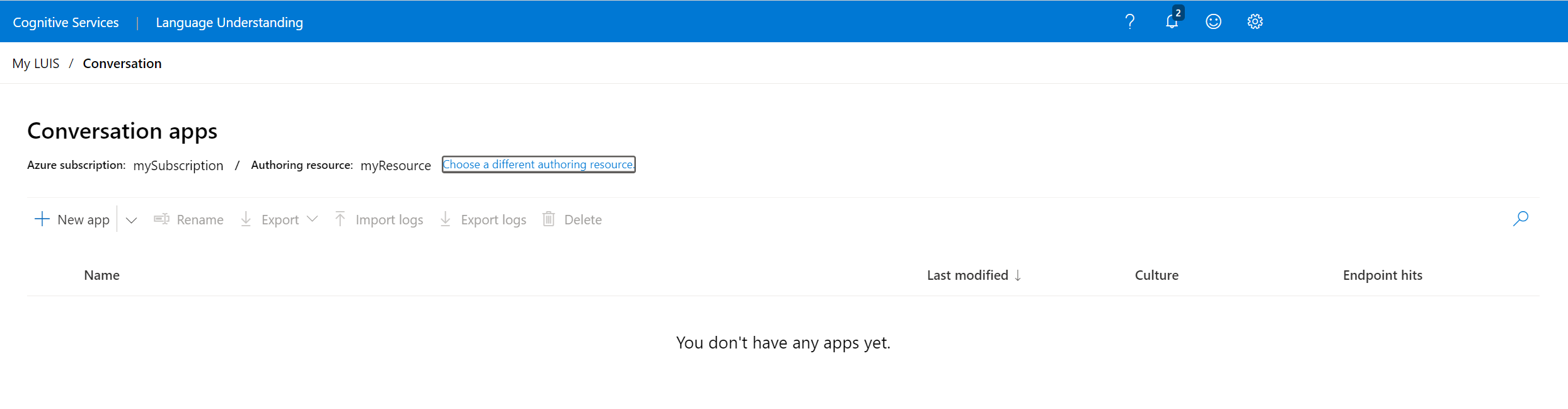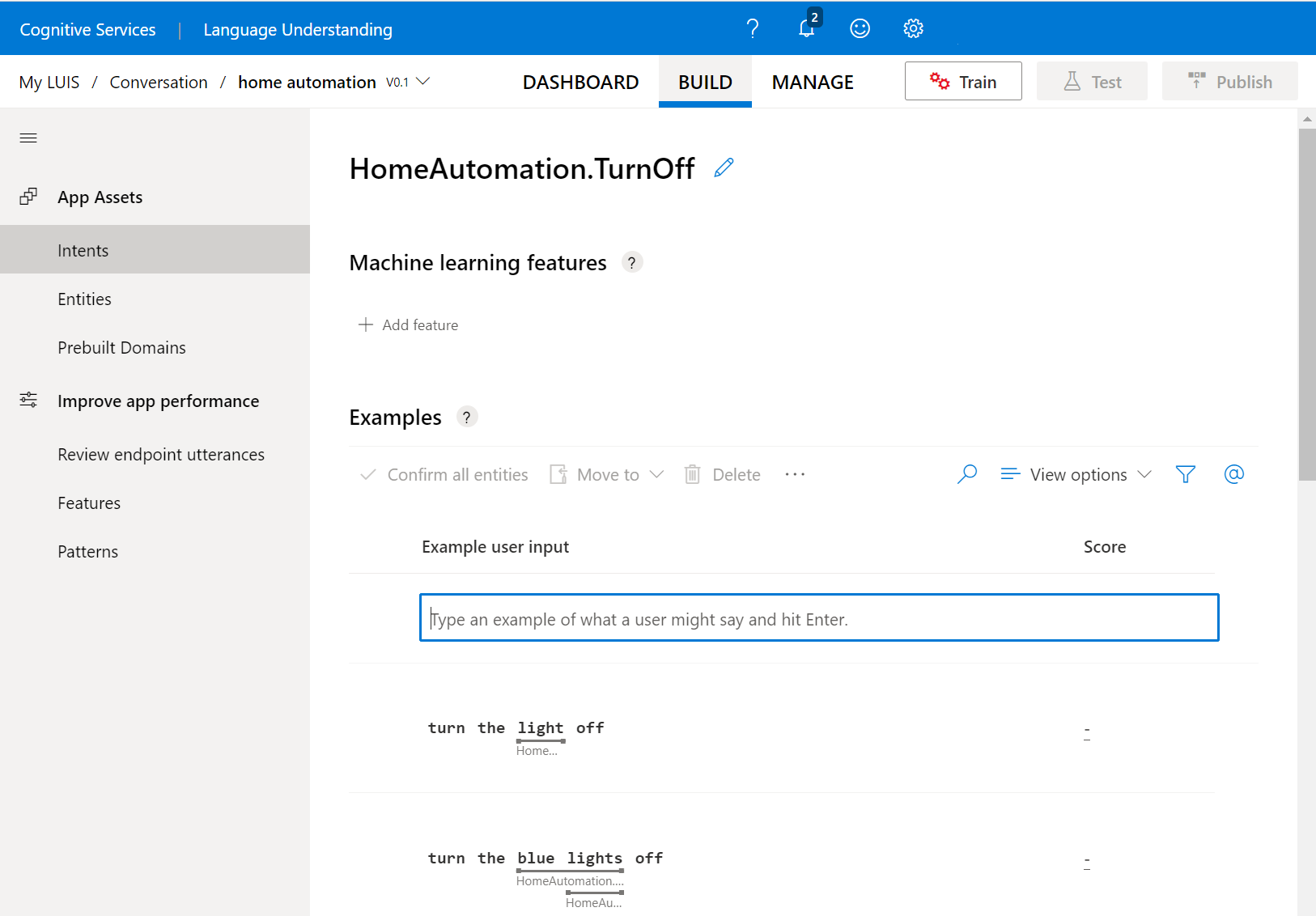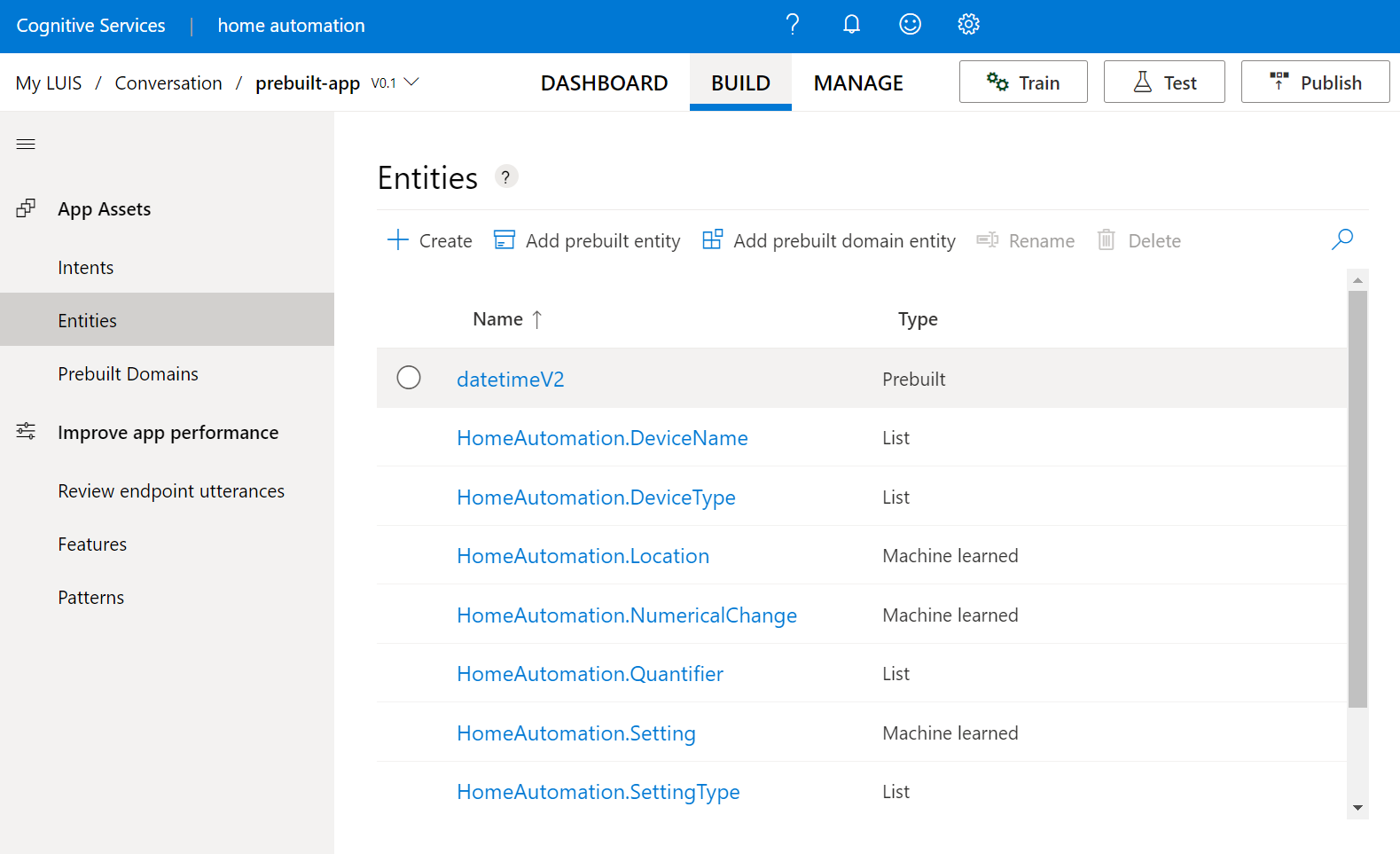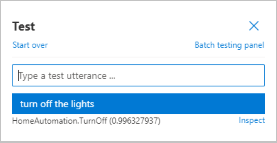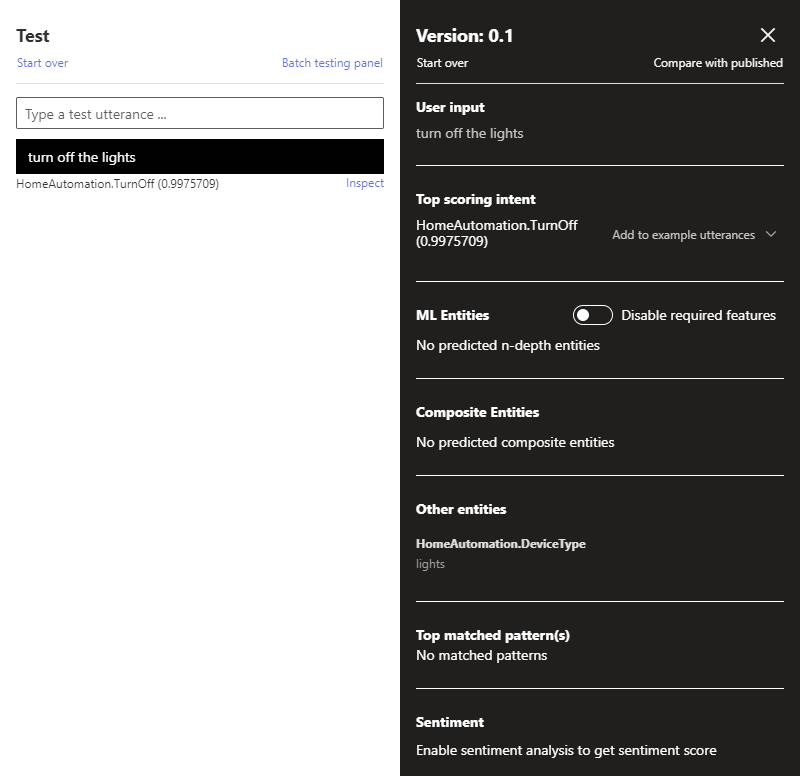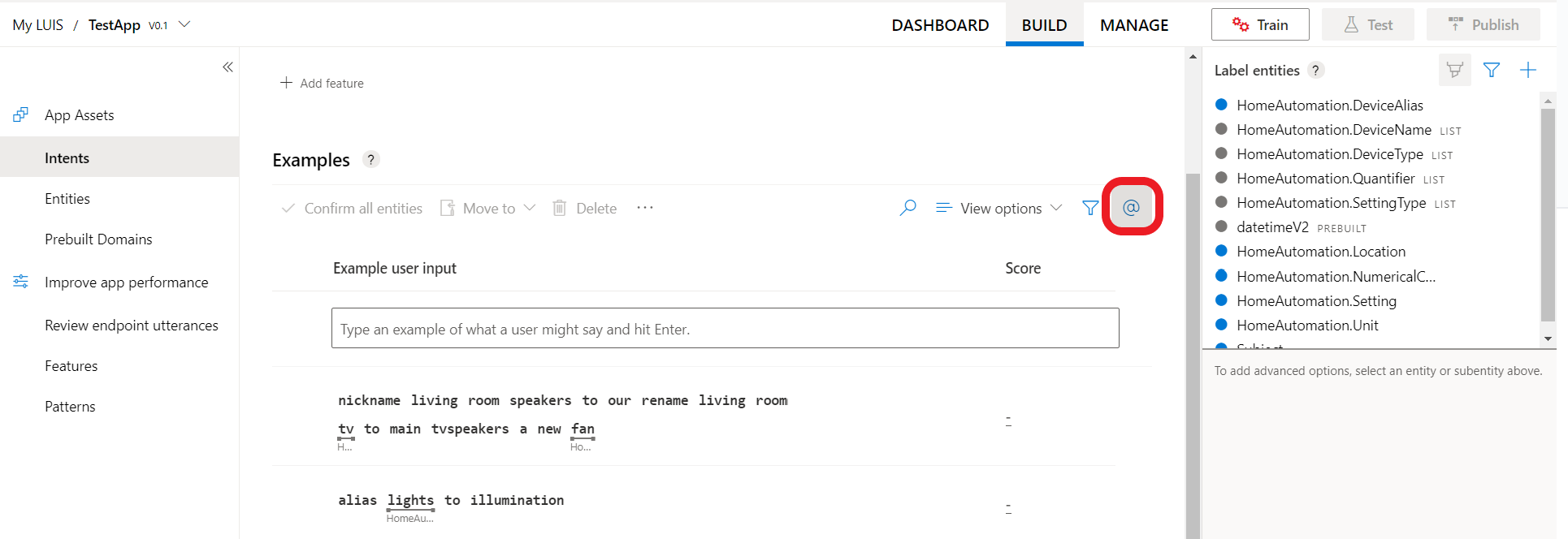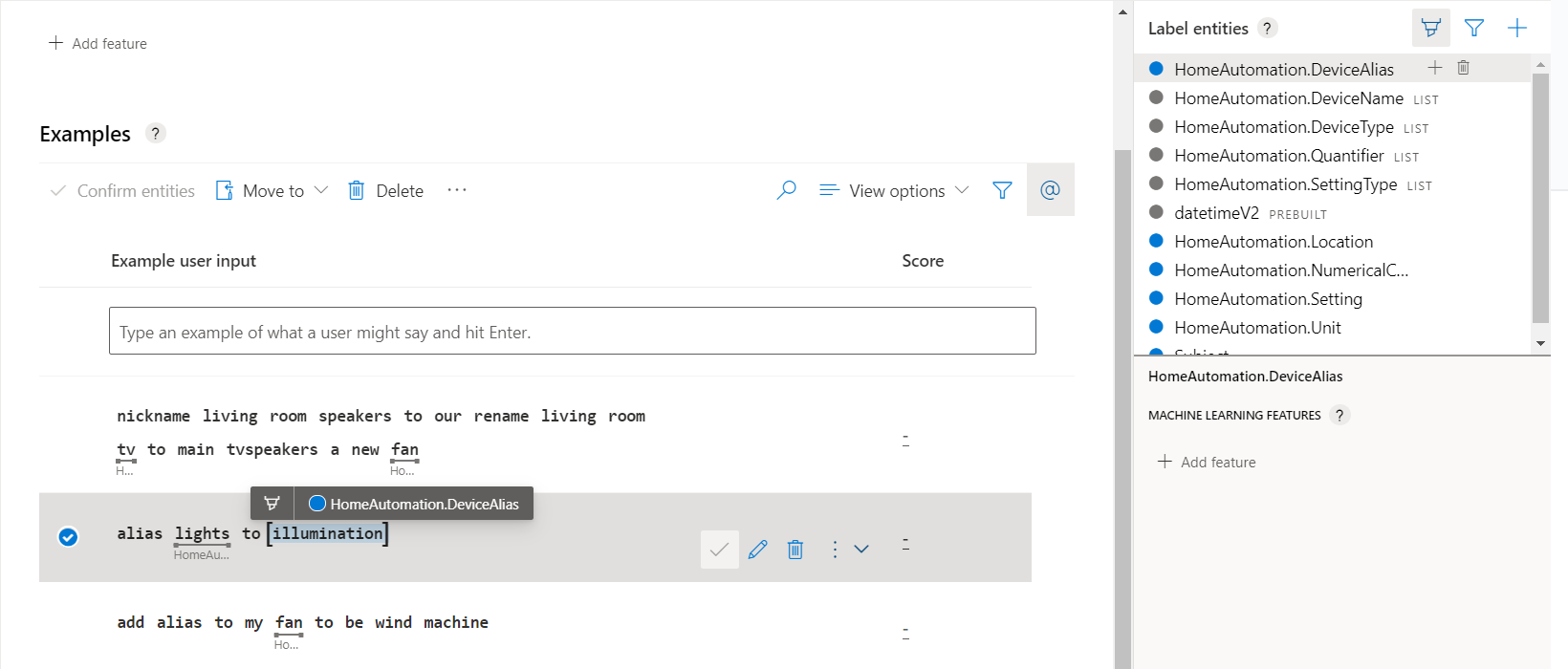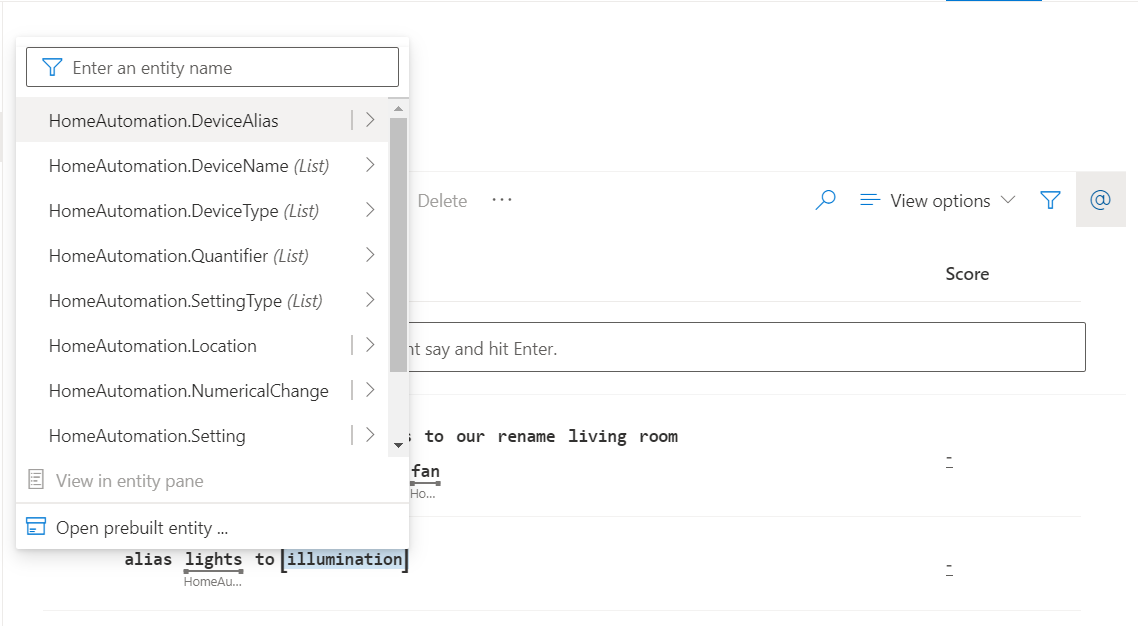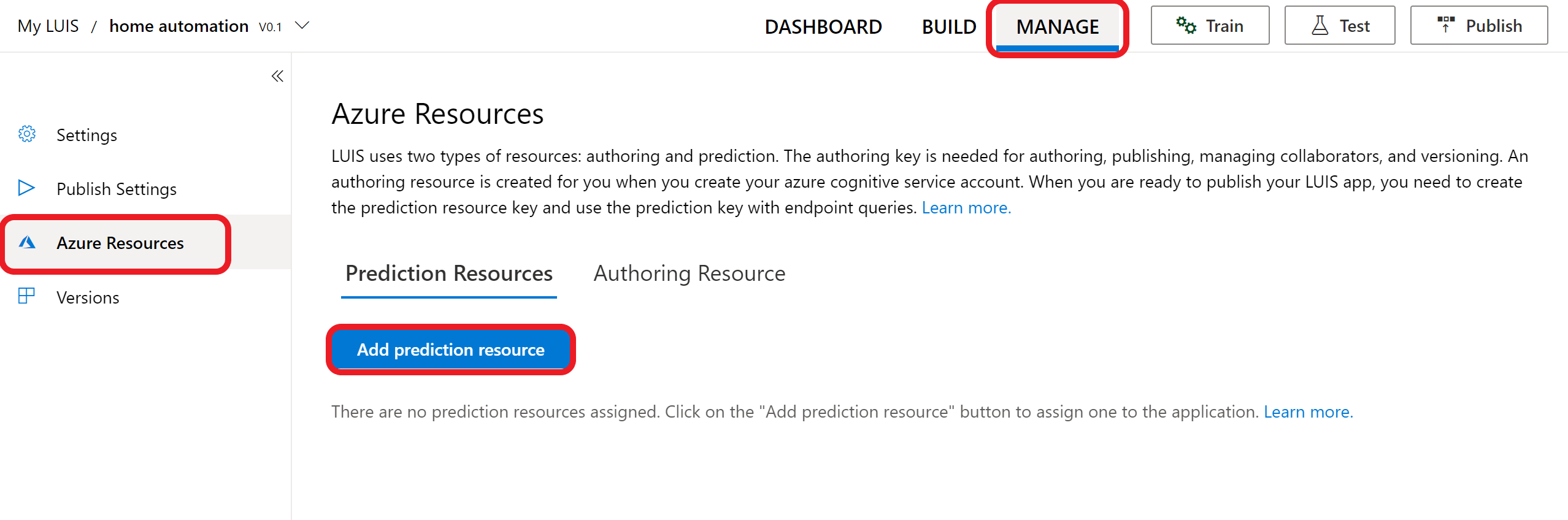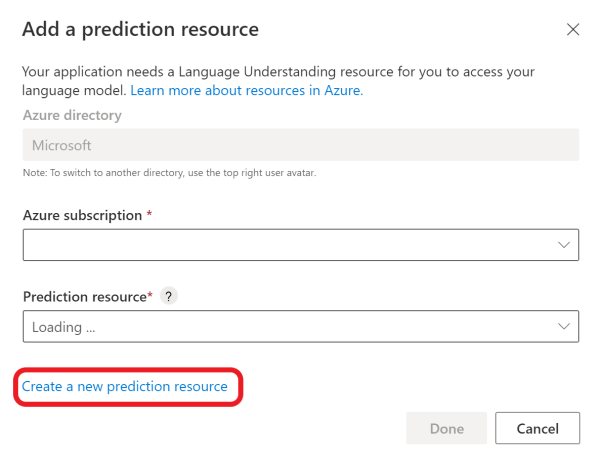快速入門:在 LUIS 入口網站中建置應用程式
重要
LUIS 將於 2025 年 10 月 1 日淘汰,而自 2023 年 4 月 1 日開始,您將無法建立新的 LUIS 資源。 建議移轉 LUIS 應用程式至交談語言理解,以享有產品持續支援和多語言功能的優點。
在本快速入門中建立 LUIS 應用程式,使用預先建置的家庭自動化定義域開啟或關閉燈光和設備。 這個預先建置網域可為您提供意圖、實體和範例語句。 接下來,請嘗試新增更多意圖和實體以自訂應用程式。 完成之後,您會擁有一個在雲端中執行的 LUIS 端點。
登入 LUIS 入口網站
LUIS 的新使用者必須遵循此程序:
- 登入 LUIS 入口網站,選取您的國家/地區並同意使用規定。 如果您看到的是我的應用程式,表示已有 LUIS 資源存在,您應直接跳到建立應用程式的步驟。 如果不是,請從使用 Azure 資源開始,這可讓您將 LUIS 帳戶與新的或現有 Azure 製作資源連結。
在顯示的 [選擇撰寫] 視窗中,尋找您的 Azure 訂用帳戶,然後尋找 LUIS 撰寫資源。 如果您沒有資源,可以建立新的資源。
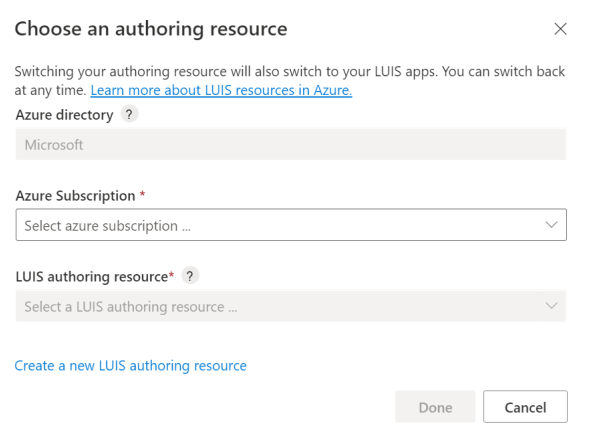
在建立新的撰寫資源時,請提供下列資訊:
- 租用戶名稱 - Azure 訂用帳戶所關聯的租用戶。
- Azure 訂用帳戶名稱 - 要作為資源收費對象的訂用帳戶。
- Azure 資源群組名稱 - 您選擇或建立的自訂資源群組名稱。 資源群組可讓您將 Azure 資源分組以方便存取和管理。
- Azure 資源名稱 - 您選擇的自訂名稱,用來作為撰寫和預測端點查詢 URL 的一部分。
- 定價層 - 定價層會決定每秒和每月的交易上限。
選取訂用帳戶和製作資源
在選取特定訂用帳戶和撰寫資源時,您會看到其相關聯的應用程式清單。
建立新的應用程式
您可以在 [我的應用程式] 上建立和管理應用程式。
建立應用程式
若要建立應用程式,請按一下 [+ 新增應用程式]。
在顯示的視窗中,輸入下列資訊:
| 名稱 | 描述 |
|---|---|
| Name | 應用程式的名稱。 例如 "home automation"。 |
| 文化特性 | 您的應用程式了解及讀出的語言。 |
| 描述 | 應用程式的描述。 |
| 預測資源 | 將接收查詢的預測資源。 |
選取完成。
注意
建立應用程式之後便無法變更文化特性 (Culture)。
新增預建網域
LUIS 會提供一組預先建置的定義域,可協助您開始使用應用程式。 預先建置的定義域應用程式已填入意圖、實體和表達。
從左側導覽中,選取 [預建網域]。
搜尋 HomeAutomation。
在 HomeAutomation 卡片上選取 [新增網域]。
![選取 [預建網域],然後搜尋 'HomeAutomation'。在 HomeAutomation 卡片上選取 [新增網域]。](media/luis-quickstart-new-app/home-automation.png)
當成功新增網域時,預先建置網域方塊會顯示 [移除網域] 按鈕。
簽出意圖和實體
在左側導覽功能表中選取 [意圖],以查看 HomeAutomation 網域意圖。 其包含範例表達,例如
HomeAutomation.QueryState和HomeAutomation.SetDevice。注意
「無」是所有 LUIS 應用程式都會提供的意圖。 您可以使用它來處理未對應至應用程式所提供功能的語句。
選取 HomeAutomation.TurnOff 意圖。 意圖包含以實體標示的範例語句清單。
如果您想要檢視應用程式的實體,請選取 [實體]。 如果您選取其中一個實體 (例如 HomeAutomation.DeviceName),您會看到其相關值的清單。
進行 LUIS 應用程式定型
在應用程式中填入意圖、實體和語句之後,您需要訓練應用程式,才能反映您所做的變更。
在 LUIS 網站的右上方,選取 [定型] 按鈕。
![[Train] \(定型\) 按鈕](media/train-button-preview.png)
[定型] 按鈕停用時,定型即完成。
測試您的應用程式
一旦您定型您的應用程式,就可以進行測試。
從右上方導覽中選取 [測試]。
在 [互動測試] 窗格中鍵入測試表達,然後按下 Enter。 例如,關燈。
在此範例中,「關燈」會正確識別為 HomeAutomation.TurnOff 的最高得分意圖。
選取 [檢查] 以檢視預測的詳細資訊。
關閉 [測試] 窗格。
自訂應用程式
除了預先建置的定義域,LUIS 還會讓您建立自己的自訂應用程式,或使用預先建置的應用程式自訂應用程式。
建立意圖
在應用程式中新增更多意圖
- 在左側的導覽功能表中,選取 [意圖]。
- 選取 [建立]
- 輸入意圖名稱
HomeAutomation.AddDeviceAlias,然後選取 [完成]。
建立實體
在應用程式中新增更多實體
- 在左側的導覽功能表中,選取 [實體]。
- 選取 [建立]
- 輸入實體名稱
HomeAutomation.DeviceAlias,從 [類型] 選取學習機器,然後選取 [建立]。
新增範例語句
範例語句是使用者在聊天機器人或其他用戶端應用程式中輸入的文字。 這些會將使用者文字的意圖對應到 LUIS 意圖。
在 HomeAutomation.AddDeviceAlias 的 [意圖] 頁面上,在 [範例語句] 底下新增下列範例語句。
| # | 表達範例 |
|---|---|
| 1 | Add alias to my fan to be wind machine |
| 2 | Alias lights to illumination |
| 3 | nickname living room speakers to our speakers a new fan |
| 4 | rename living room tv to main tv |
為獲得最佳結果,請務必使用下列方式改變範例表達:
- 表達長度
- 標點符號
- 用字
- 動詞時態 (現在、過去、未來)
- 字組順序
標籤範例語句
因為新增了 ML 實體,所以需要標記表達。 您的應用程式會使用標籤以學習如何擷取您所建立的 ML 實體。
標記表達有兩個選項:實體選擇區標籤和內嵌標籤。
實體選擇區標籤
選取右上方的 @ 圖示,實體選擇區即會在頁面右側開啟。
內嵌標籤
建立預測資源
至此,您已撰寫完成您的應用程式。 您需要建立預測資源以發佈您的應用程式,以便透過預測端點從聊天機器人或其他用戶端應用程式接收預測
從 LUIS 入口網站建立預測資源
發佈應用程式以取得端點 URL
若要在聊天機器人或其他用戶端應用程式中收到 LUIS 預測,則須將應用程式發佈到預測端點。
選取右上方導覽列中的 [發佈]。

選取 [生產位置],然後選取 [完成]。
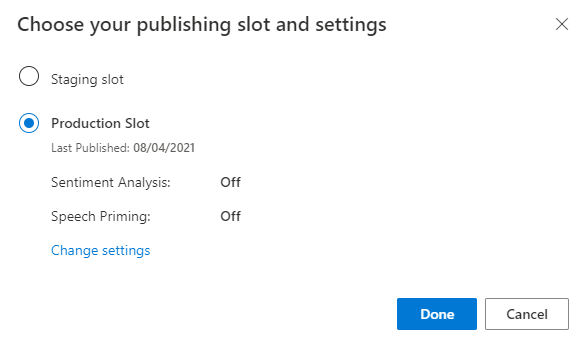
選取通知中的 [存取您的端點 URL],以移至 [Azure 資源] 頁面。 只有在具有與應用程式相關聯的預測資源時,您才能夠看到 URL。 您也可以按一下 [管理] 以尋找 [Azure 資源] 頁面。
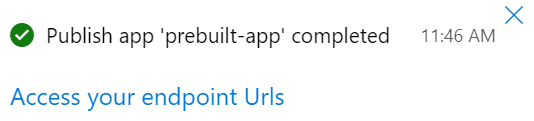
查詢 V3 API 預測端點
在 LUIS 入口網站的 [管理] 區段 (右上方功能表)、[Azure 資源] 頁面 (左側功能表)、[預測資源] 索引標籤上,複製頁面底部的範例查詢。 URL 有您的應用程式識別碼、金鑰和位置名稱。 V3 預測端點 URL 的格式如下:
https://YOUR-RESOURCE-NAME.api.cognitive.microsoft.com/luis/prediction/v3.0/apps/APP-ID/slots/SLOT-NAME/predict?subscription-key=YOUR-PREDICTION-KEY&<optional-name-value-pairs>&query=YOUR_QUERY_HERE將 URL 貼到新的瀏覽器索引標籤中。若未看到 URL,表示您沒有預測資源,而必須建立一個。
在瀏覽器網址列中,請確定查詢字串的 URL 中有下列值。 如果查詢字串中沒有這些項目,請將其加入:
verbose=trueshow-all-intents=true
在瀏覽器網址列中,移至 URL 結尾並輸入 turn off the living room light 查詢字串,然後按 Enter。
{ "query": "turn off the living room light", "prediction": { "topIntent": "HomeAutomation.TurnOff", "intents": { "HomeAutomation.TurnOff": { "score": 0.969448864 }, "HomeAutomation.QueryState": { "score": 0.0122336326 }, "HomeAutomation.TurnUp": { "score": 0.006547436 }, "HomeAutomation.TurnDown": { "score": 0.0050634006 }, "HomeAutomation.SetDevice": { "score": 0.004951761 }, "HomeAutomation.TurnOn": { "score": 0.00312553928 }, "None": { "score": 0.000552945654 } }, "entities": { "HomeAutomation.Location": [ "living room" ], "HomeAutomation.DeviceName": [ [ "living room light" ] ], "HomeAutomation.DeviceType": [ [ "light" ] ], "$instance": { "HomeAutomation.Location": [ { "type": "HomeAutomation.Location", "text": "living room", "startIndex": 13, "length": 11, "score": 0.902181149, "modelTypeId": 1, "modelType": "Entity Extractor", "recognitionSources": [ "model" ] } ], "HomeAutomation.DeviceName": [ { "type": "HomeAutomation.DeviceName", "text": "living room light", "startIndex": 13, "length": 17, "modelTypeId": 5, "modelType": "List Entity Extractor", "recognitionSources": [ "model" ] } ], "HomeAutomation.DeviceType": [ { "type": "HomeAutomation.DeviceType", "text": "light", "startIndex": 25, "length": 5, "modelTypeId": 5, "modelType": "List Entity Extractor", "recognitionSources": [ "model" ] } ] } } } }
清除資源
當不再需要 LUIS 應用程式時,請將其刪除。 若要這樣做,請選取左上方功能表中的 [我的應用程式]。 選取應用程式清單中應用程式名稱右側的省略符號 (...),然後選取 [刪除]。 在 [Delete app?] \(刪除應用程式?\) 快顯對話方塊上,選取 [Ok] \(確定\)。